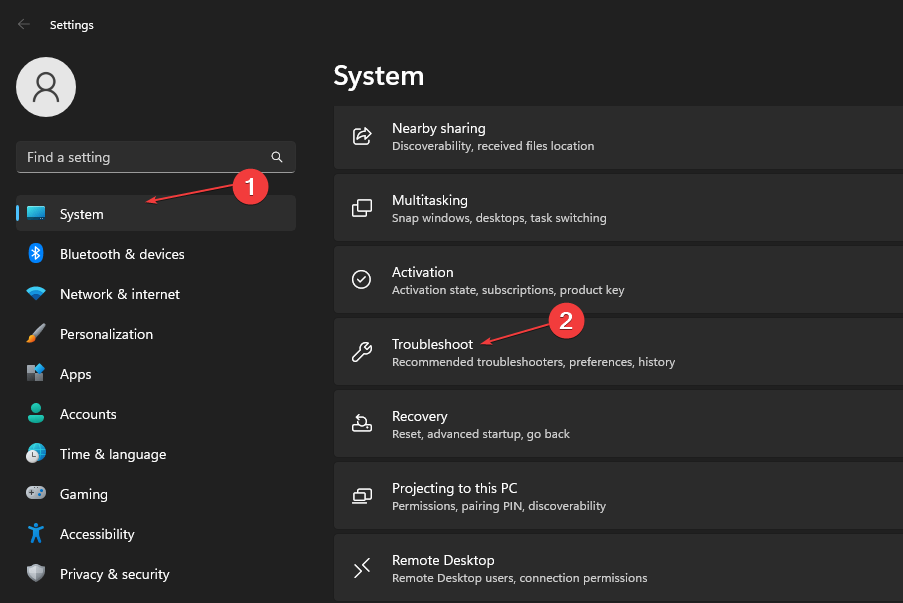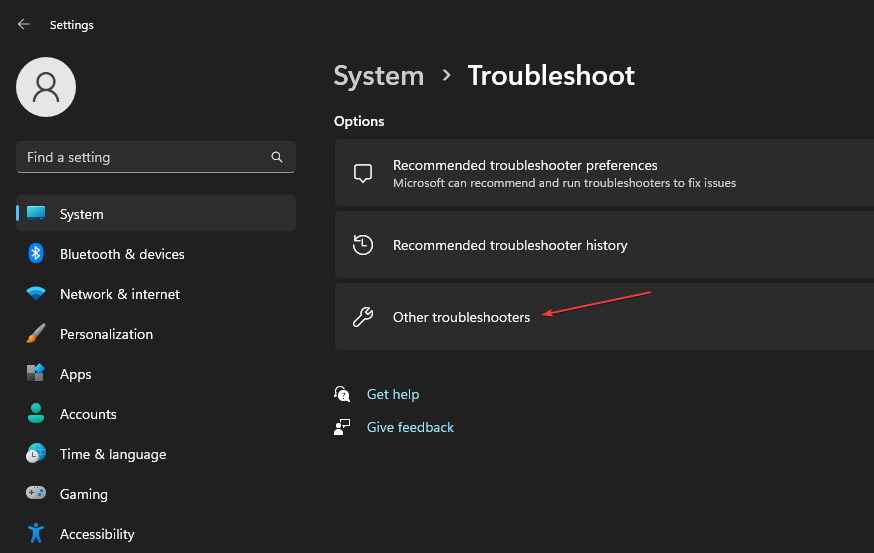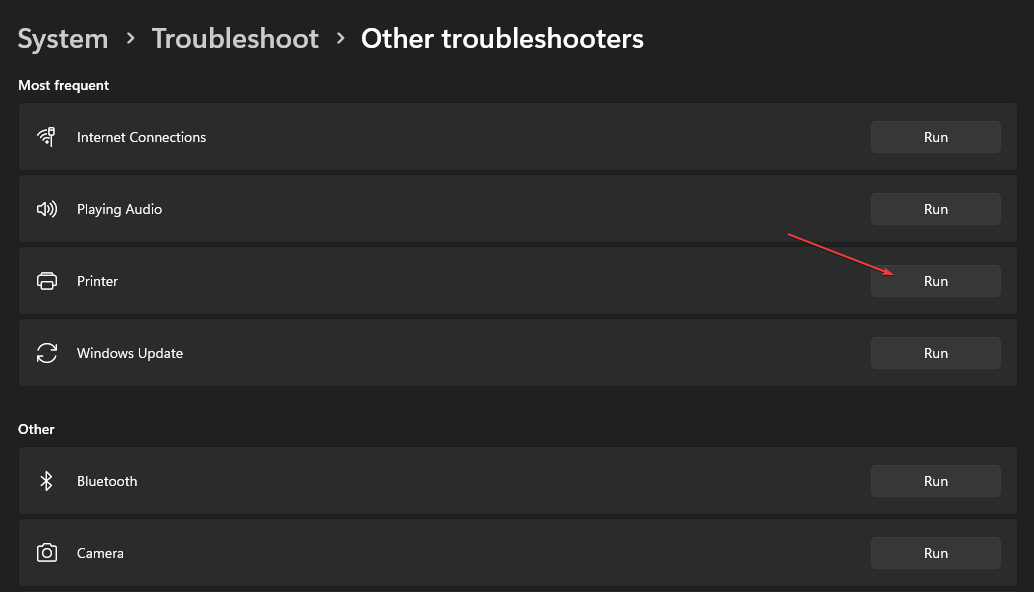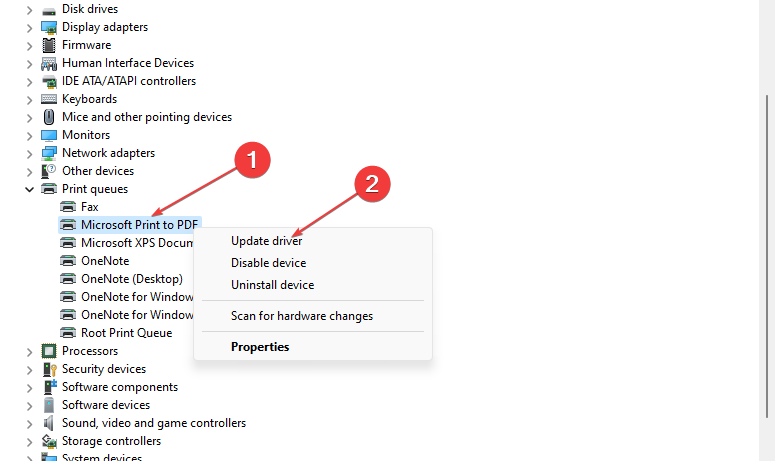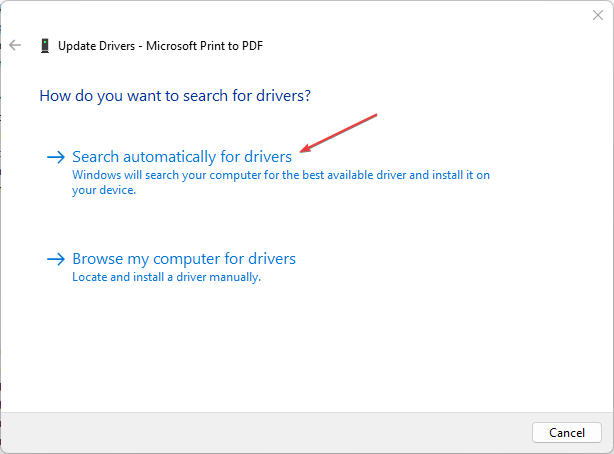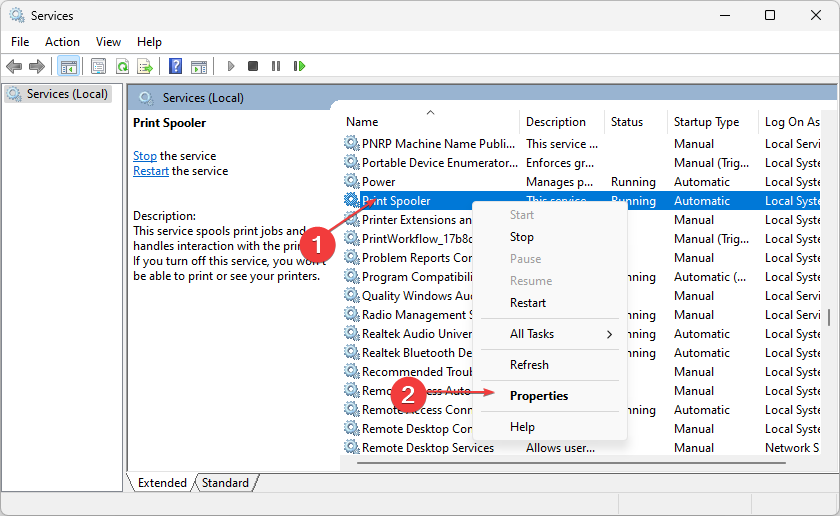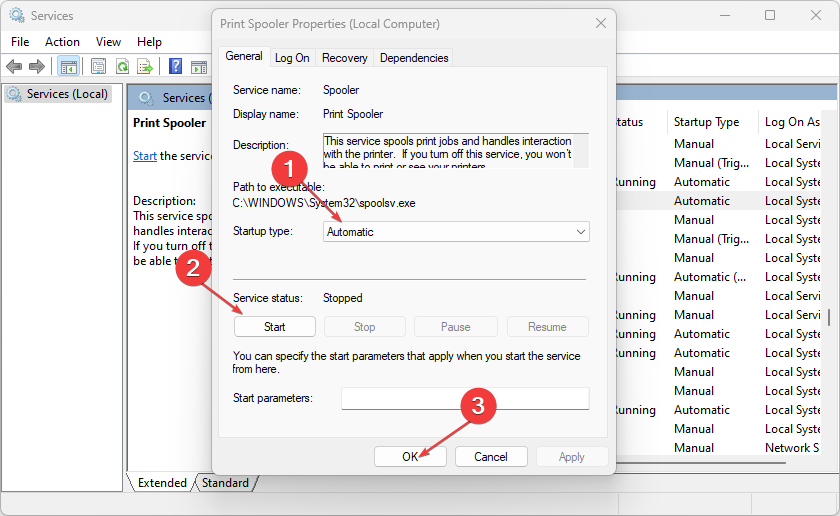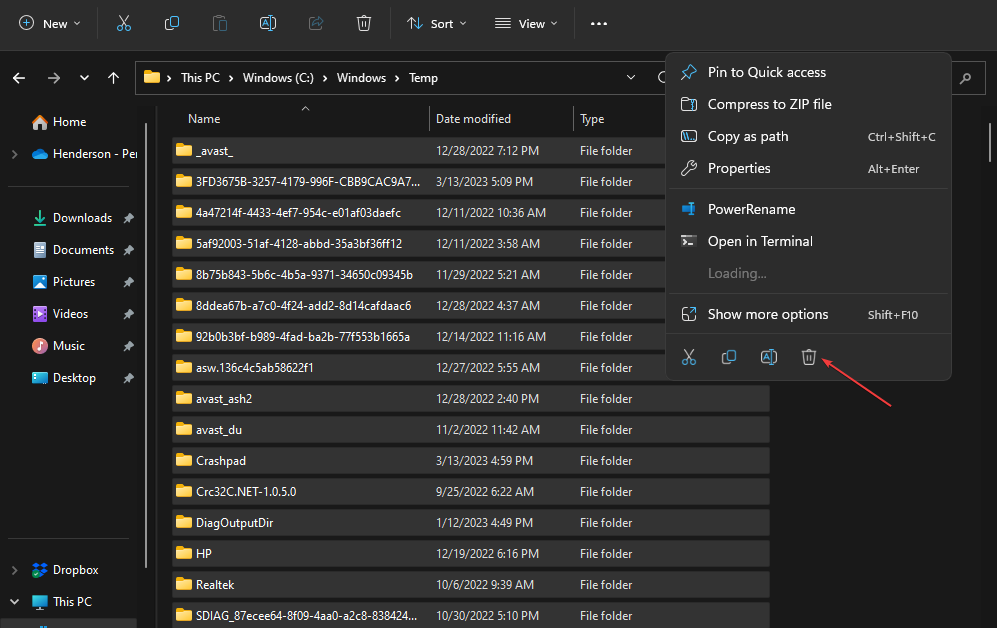通过共享网络打印文档时,可能会遇到0x000005b3错误代码。错误读取操作无法完成(错误 0x000005b3)。一旦触发,您将无法访问打印机的功能。
在本文中,我们将讨论0x000005b3错误代码及其原因,并为您提供快速修复错误的步骤。
什么原因导致错误代码0x000005b3?
以下是您遇到错误代码0x000005b3的一些原因:
- 打印机驱动程序损坏或不兼容 –在将计算机成功连接到打印机之前,必须安装制造商提供的指定驱动程序。但是,您有时可以在他们的PC上安装不兼容的驱动程序,这会导致0x000005b3等错误。
- 打印机驱动程序安装失败 –如果您在PC上安装打印机驱动程序失败或不正确,则很可能会触发0x000005b3等错误。
- 过时的驱动程序 –如果您的计算机运行的打印机驱动程序软件版本过时,则可能会遇到操作错误。因此,请在此处查看更新驱动程序的各种方法。
如何修复错误代码0x000005b3?
在继续使用更高级的解决方案之前,以下是一些要应用的初步检查:
- 重新启动电脑。
- 断开并重新连接打印机电缆。
如果错误0x000005b3仍然存在,请尝试以下步骤。
1. 运行打印疑难解答
- 按 + 键打开“设置”应用。WindowsI
- 单击“系统”,然后选择“疑难解答”选项卡。

- 选择其他疑难解答。

- 单击打印机选择旁边的运行按钮。

- 单击下一步,选择要排除故障的打印机,然后再次单击下一步。
故障排除工具将自动开始扫描打印机错误并自动修复它们。
有时,故障排除工具可能不会在可用打印机列表中显示所需的打印机。如果发生这种情况,您需要断开打印机并将其重新连接到PC。
2.更新打印驱动程序
- 按键 + ,输入设备管理器并点击 。WindowsSEnter
- 在“设备管理器”窗口中,展开“打印队列”选项,右键单击下拉菜单中的“Microsoft 打印到 PDF”,然后选择“更新驱动程序”。

- 在下一个窗口中,单击自动搜索更新的驱动程序软件,然后等待 Windows 找到并安装任何可用更新。

专家提示:
有些PC问题很难解决,尤其是在涉及损坏的存储库或丢失的Windows文件时。如果您在修复错误时遇到问题,则您的系统可能部分损坏。
我们建议安装 Restoro,该工具将扫描您的机器并确定故障是什么。
单击此处下载并开始修复。
或者,您可以从制造商的网站下载打印机驱动程序并手动安装驱动程序。更新驱动程序后,重新启动电脑并检查错误是否已解决。
3. 重新启动后台处理程序服务
- 按 + 键 ,输入 services.msc 并点击 。WindowsREnter
- 在“服务”窗口中,向下滚动以找到“后台打印程序”。右键单击打印后台处理程序,然后选择属性。

- 在弹出窗口中,单击“启动类型”旁边的下拉列表,然后将其更改为“自动”。导航到弹出窗口中的“服务”选项卡,然后选择“启动”。

- 单击“确定”应用并保存最近的更改,然后重新启动PC。
若要通过共享网络上的打印机打印任何文档,必须启用并运行打印后台处理程序服务。如果禁用此服务,则几乎不可能运行打印机。
使用打印机时,您可以触发打印后台处理程序不断停止错误,请务必阅读有关如何修复和排除错误的详细指南。
4.删除临时文件和缓存文件夹
- 按 + 键打开文件资源管理器。WindowsE
- 导航到以下路径:
C:/Windows/Temp - 在临时文件夹中,按 + 突出显示所有文件夹,然后按 + 键从您的 PC 中永久删除这些临时文件。CtrlAShiftDel

- 完全删除文件后重新启动PC,并检查错误是否仍然存在。
Windows 临时文件夹跟踪应用程序的数据和配置。如果您过去未成功安装打印机驱动程序,Temp 文件夹仍可以保留此类安装的记录。删除 Temp 文件夹是清除系统中0x000005b3错误的一种方法。
© 版权声明
文章版权归作者所有,未经允许请勿转载。